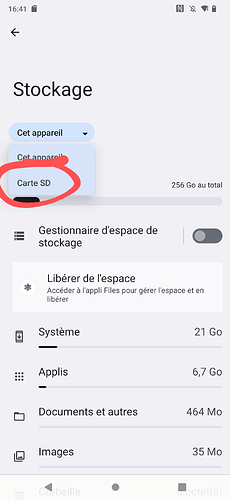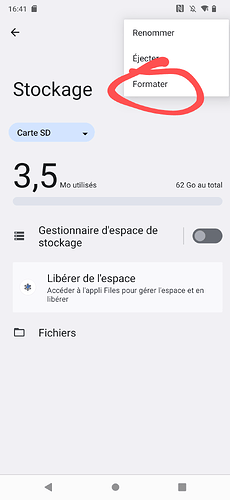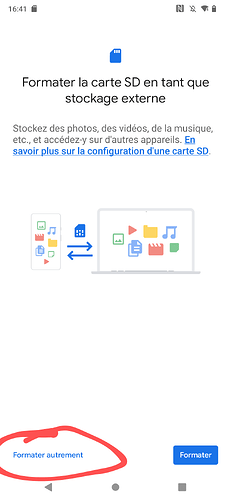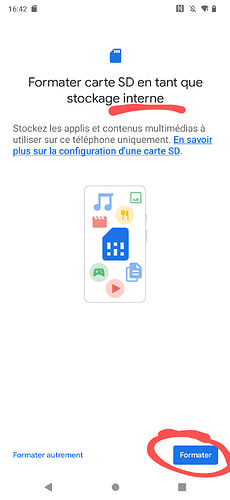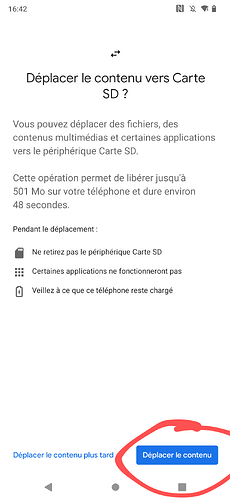Il existe deux façon d'utiliser une carte SD, la première est en tant que mémoire externe, nous en parlons là-bas. L'autre façon est en tant que mémoire interne, ce que nous détaillons ci-dessous.
Attention ! Nous déconseillons de passer votre carte SD en mémoire interne. Cette pratique est en effet la cause de nombreux problèmes sur les appareils Android, dont la perte de données et des dysfonctionnements du système.
Les conséquences
- Votre carte SD et votre stockage interne du téléphone ne seront plus affichés séparément dans les gestionnaires de fichiers.
- Vous devrez choisir où vous souhaitez stocker vos données (images, musiques, vidéos, PDFs, etc) : stockage interne ou SD. Vous pourrez toujours passer des données de l'un à l'autre tant que vous avez assez de place.
- Android vous permettra de déplacer la plupart des applis depuis la mémoire interne vers la carte SD.
- Pour sortir la carte SD, vous devez re-déplacer toutes les données vers la mémoire du téléphone ! la carte SD n'est plus utilisable comme support de mémoire portable pour transférer des donnée d'un appareil à l'autre ! Pour retourner à un usage de la carte SD en stockage externe il faudra alors formater la carte. Si la carte est enlevée sans faire le transfert des données, l'appareil risque de ne plus fonctionner normalement !
- Les données sur la carte sont chiffrées et la clef se trouve dans la mémoire principale. Un retour au condition usine supprimera cette clef et rendra la carte illisible !
Comment formater votre carte SD comme mémoire intene
- Allez dans Paramètres > Stockage
- Cliquez sur « Cet appareil », puis sélectionnez la carte SD (Son nom peut varier)
- Cliquez sur les 3 points en haut à droite, puis sur « Formater »
- Sélectionnez l’autre mode de formatage, pour pouvoir formater en mémoire interne
- Lancez le formatage
- Attendez la fin du formatage